Mục lục
Khắc phục lỗi do không hiểu công thức
Excel một cái tên quá quen thuộc đối với người sử dụng máy tính. Trong quá trình lập công thức và tính toán không ít người sử dụng gặp phải những vấn đề lỗi gây khó khăn. Không hiểu công thức là một trong những nguyên do dẫn đến lỗi trong Excel. Hãy cùng Vinaseco tìm cách khắc phục trong bài viết dưới đây nhé!
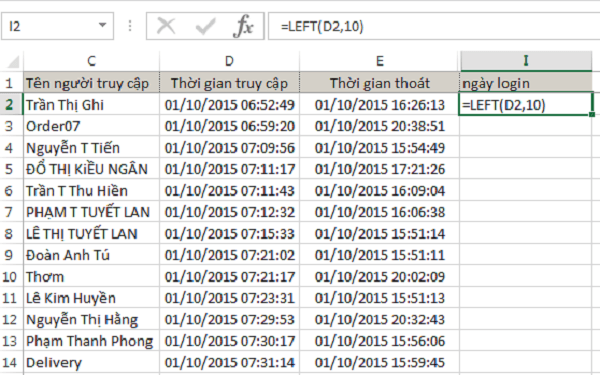
1. Nguyên nhân dẫn đến lỗi trong Excel.
Một trong những nguyên nhân chủ yếu do ô trên Excel của bạn đang định dạng kiểu Text. Khi đó bạn chỉ cần đưa nó về kiểu General là được.
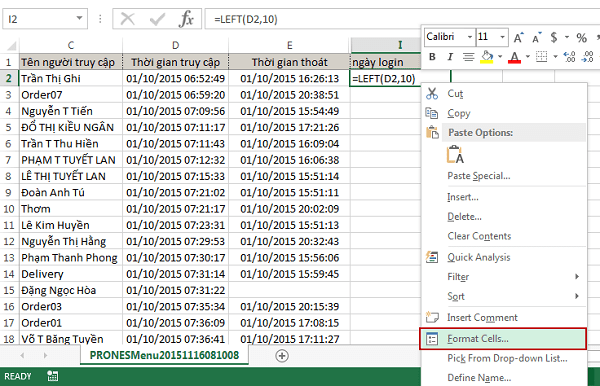
2. Hướng dẫn định dạng kiểu General trong Excel
Như trong hình minh họa ở trên. Bạn dùng hàm left để lấy ra ngày truy cập nhưng công thức không chạy được, để công thức chạy được ta định dạng nó về General bằng các bước sau:
Bước 1: Click chuột phải vào ô đó chọn Format cell.
Bước 2: Ở tab number -> chọn General -> chọn OK.
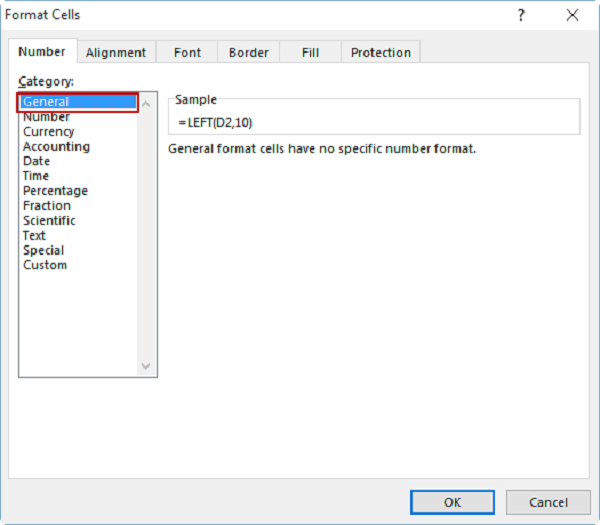
Lưu ý: Nhớ double click vào ô của hàm đó rồi nhấn enter thì hàm mới được thực hiện.
Trong quá trình lập công thức để tính toán giá trị nào đấy, cho dù bạn đã lập công thức đúng 100% nhưng khi Enter thì nó không hiển thị kết quả mà nó hiển thị nội dung của công thức hoặc khi bạn lập được công thức tính toán xong trên một ô sau đó bạn tiến hành kéo công thức này để áp dụng cho nhiều dữ liệu thì nó không tự động tính toán cho bạn?
Nếu bạn đang gặp phải vấn đề trên hãy áp dụng phương pháp khắc phục lỗi excel theo công thức ở trên nhé! Hi vọng với bài viết này của Vinaseco sẽ giúp ích cho các bạn trong quá trình thực hiện. Chúc các bạn thành công!
